adobe reader如何截图 adobe reader截图方法
Adobe Reader 如何截屏?下面是具体的操作步骤:
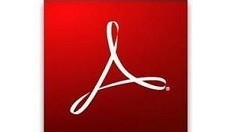
打开Adobe Reader软件,在其正中间点击“打开”你想截图的PDF。
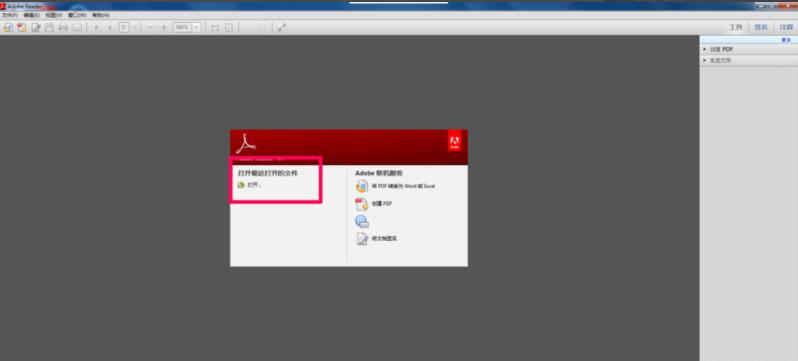
点击右上角的“编辑”选项卡,选择“拍快照”。
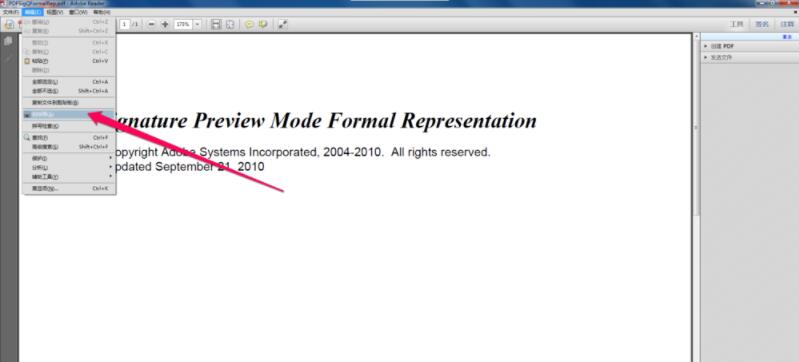
用鼠标选择你想截图的部分。
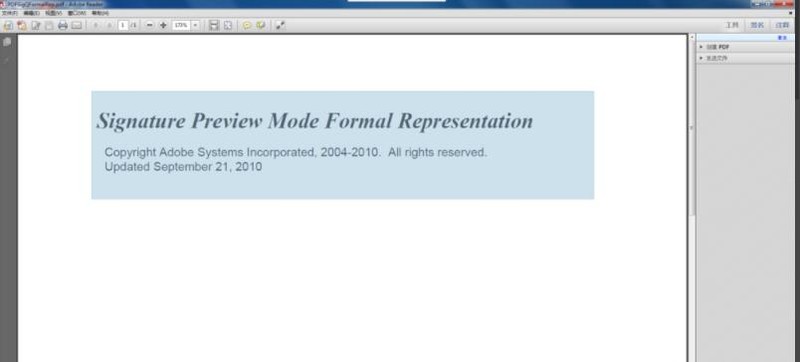
如图所提示,文本已被复制。
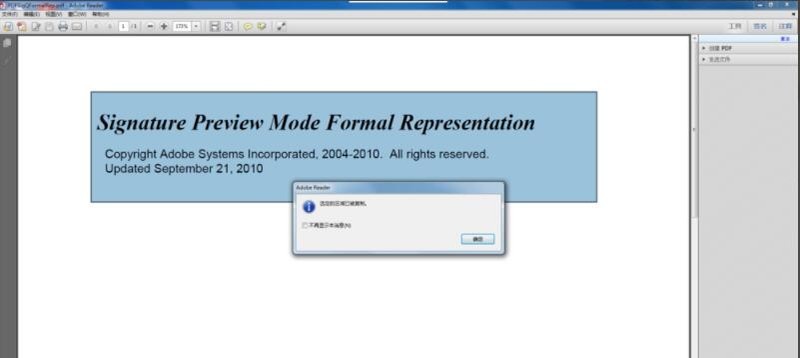
在你想放置截图的地方右击,选择“粘贴”。
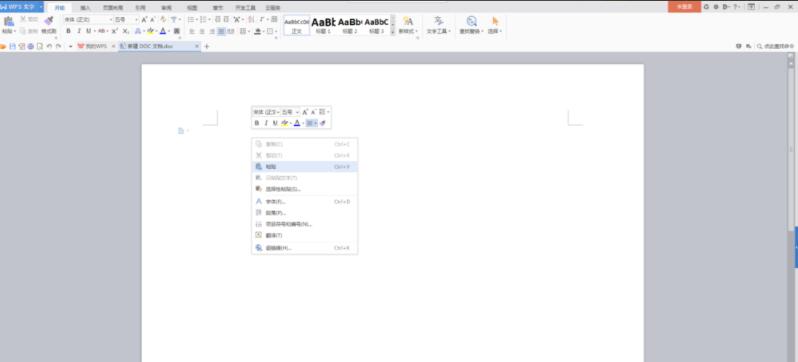
如图所示,截图已经复制到Word文档上。
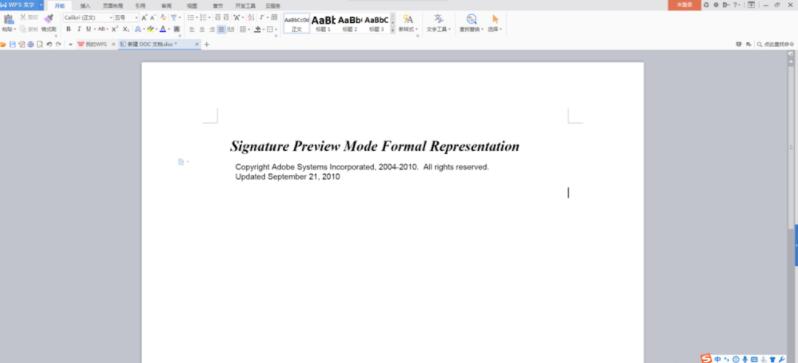
以上就是adobe reader截图方法,更多精彩教程尽在ZOL下载!
文章标题:adobe reader如何截图 adobe reader截图方法
文章链接://www.hpwebtech.com/jiqiao/109651.html
为给用户提供更多有价值信息,ZOL下载站整理发布,如果有侵权请联系删除,转载请保留出处。
相关软件推荐
其他类似技巧
- 2025-01-22 10:13:01看书软件软件大全 热门看书软件软件推荐
- 2025-01-19 08:20:01看书软件软件推荐哪个 好用的看书软件软件精选
- 2025-01-09 06:37:01看书软件软件推荐哪个 最新看书软件软件排行榜
- 2025-01-06 08:15:02看书软件软件有哪些好用 免费看书软件软件排行榜
- 2025-01-04 10:15:02看书软件软件大全 免费看书软件软件排行榜
- 2024-12-29 10:11:01看书软件软件哪些人气高 免费看书软件软件精选
- 2024-12-06 15:11:01看书软件软件哪个好用 常用的看书软件软件排行榜
- 2024-11-26 08:34:02看书软件软件哪些人气高 最热看书软件软件精选
- 2024-11-10 10:44:01看书软件软件有哪些好用 免费看书软件软件精选
- 2024-11-09 08:07:01看书软件软件下载 好用的看书软件软件推荐
Adobe Reader XI软件简介
Adobe Reader XI 是一款查看、阅读和打印PDF文件的最佳工具,Adobe Reader XI可以打开所有PDF文档,并能与所有PDF文档进行交互。zol提供Adobe Reader XI官方版下载。在Adobe Reader中打开 PDF 后,可以使用多种工具快速查找信息。如果您收到一个 PDF 表单,则可以在线填写并以电子方式提交。如果收到审阅 PDF 的邀... 详细介绍»










